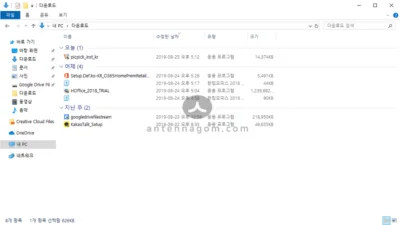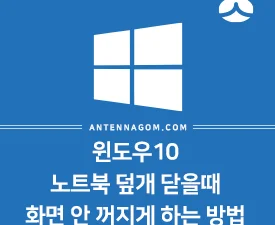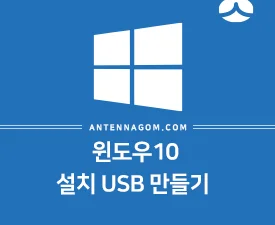이제는 랜섬 웨어가 익숙하신 분들도 많으실텐데요. 혹시 모르시는 분들을 위해서 아주 잠깐 설명을 드리자면, 랜 섬이라는 것은 몸값을 뜻하는 단어로 모르는 사이 컴퓨터에 설치되어 무단으로 컴퓨터 내의 자료들을 모두 암호화 시킨 다음 원하는 액수의 돈을 보내지 않을 경우 자료를 사용하지 못하게 하는 프로그램입니다.
국내에서 처음 굉장한 문제가 되었던 것은 2015년 4월로 유명 커뮤니티인 클리앙의 광고로 부터 랜 섬웨 어가 배포되어 가지고 있던 회사의 모든 자료들, 가지고 있던 개인 보관 자료나 추억이 담긴 사진들이 모두 암호화되어 엄청나게 심각한 피해를 줬던 것으로 유명한데요.
랜 섬웨 어에 대해 안티바이러스 업계도 대응하고 있어 요즘은 동시다발적인 심각한 피해는 없었던 것 같습니다. 하지만 어디까지나 예 방이 중요하겠죠?
윈도 우10에서는 다른 안티 바이러스 백신을 설치하지 않아도 무료로 그리고 기본적으로 윈도우 디펜더로 랜섬웨어 예방 하기 위한 기능을 탑재 하고 있는데요. 같이 한번 알아볼까요?
- 먼저 [윈도우키]를 누르거나 화면 하단 [돋보기] 버튼을 누른 후 보안 센터를 입력하면 윈도 우 디 펜더 보안 센터를 실행할 수 있습니다. (보안센터를 붙여 쓰지 말고 보안 센터 로 띄어 쓰세요)
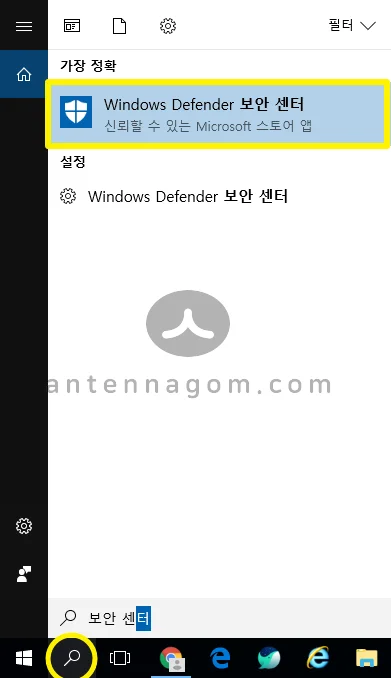
- 보안센터 화면에서 오른쪽 방패 처럼 생긴 마크를 클릭합니다.
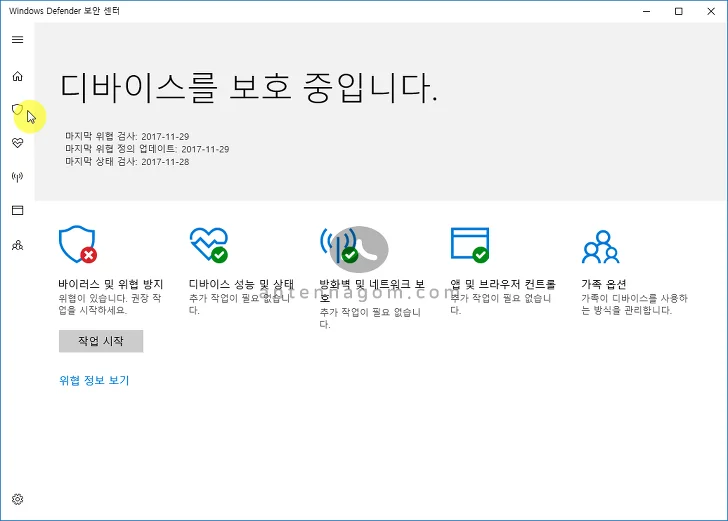
- 바이러스 및 위협 방지 페이지가 뜹니다. 윈도우 디펜더로 랜섬웨어 예방 하기 위해 [바이러스 및 위협 방지 설정]을 클릭합니다.
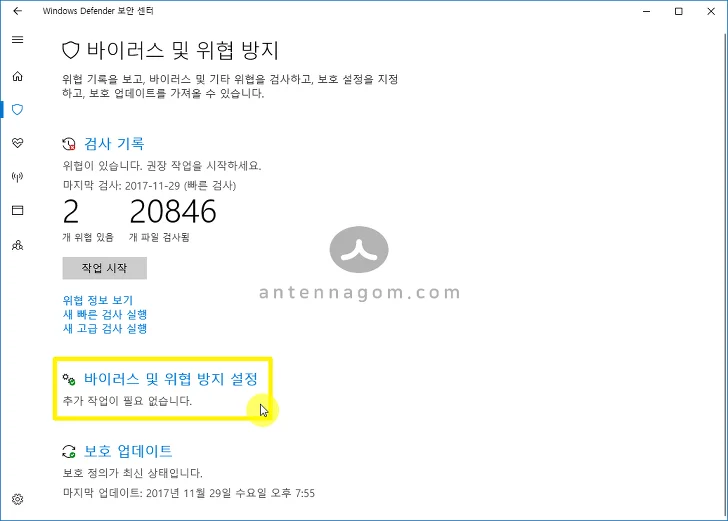
- 아래로 스크롤 합니다.
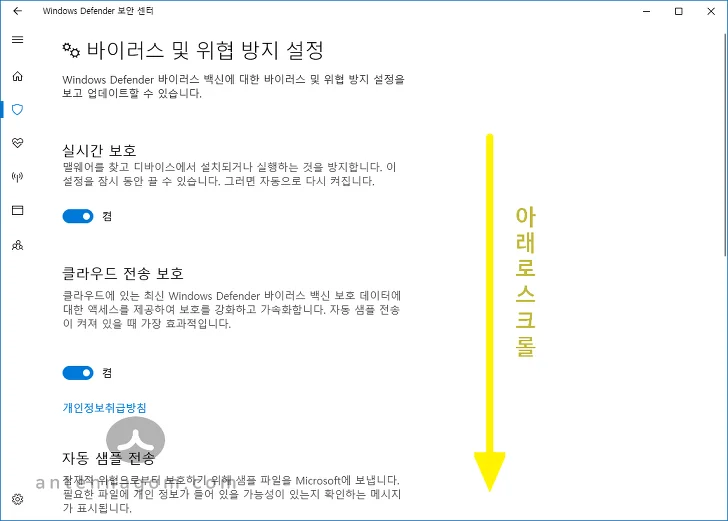
- 윈도우 디펜더로 랜섬웨어 예방 하기 위해 제어된 폴더 액세스를 한번 클릭하며 켜줍니다.
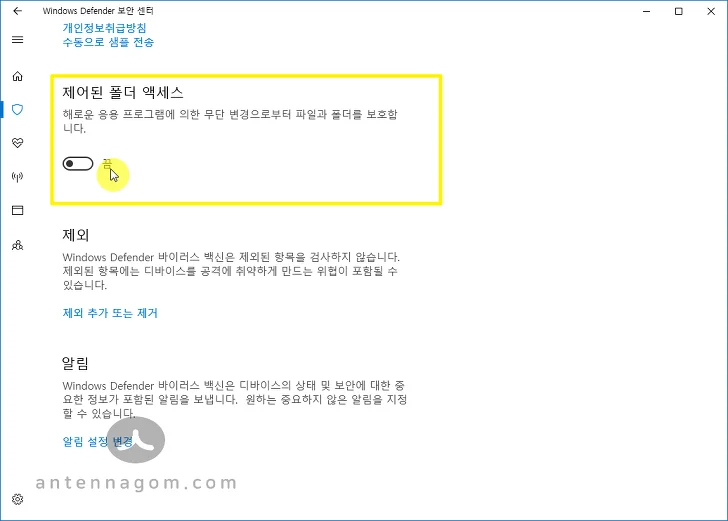
- 윈도우 디펜더로 랜섬웨어 예방 하기 위해 보호된 폴더와 제어된 폴더에 액세스할 수 있는 앱을 설정할 수 있습니다. 먼저 보호된 폴더를 클릭해봅니다.
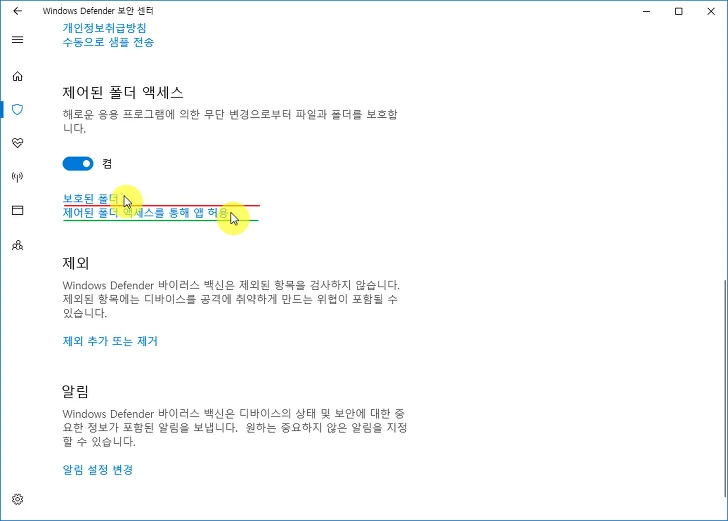
- 기본으로 문서, 사진, 비디오, 음악, 바탕화면등 개인 폴더들이 기본으로 들어가 있습니다. 이렇게만 설정하시게 되면 바탕화면이나 문서 등의 파일은 윈도우 디펜더로 랜섬웨어 예방이 가능합니다.
만약 D드라이브에 특정폴더에 데이터를 따로 보관하신다면 그 폴더도 반드시 넣어 안전하게 보호하세요. 보호된 폴더 추가 버튼으로 추가할 수 있습니다.
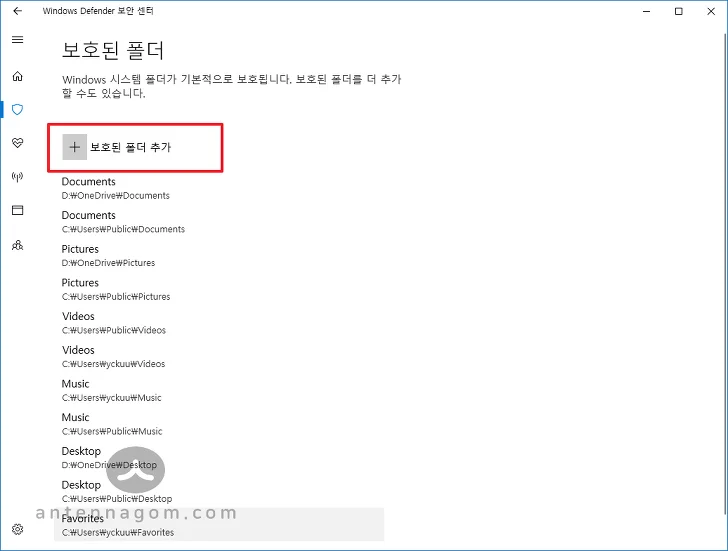
▼사용자에게 허락받지 않은 특정앱이 위에 설정한 보호된 폴더에 접근하려고 할때 보호하게 됩니다. 하지만, 랜섬 웨어가 아닌 것으로 알고 있는 프로그램이 접근하려고 할때도 못하게 막을 수가 있습니다.
그것을 방지하기 위해 본인이 자주 쓰는 프로그램 중에 보호된 폴더를 자주 사용하는 프로그램이 있다면 등록하시면 됩니다. +버튼을 통해서 추가할 수 있습니다.
(미리 추가 하지 마시고 메세지가 뜨면 프로그램을 확인 후 등록하시는 편이 좋습니다.)
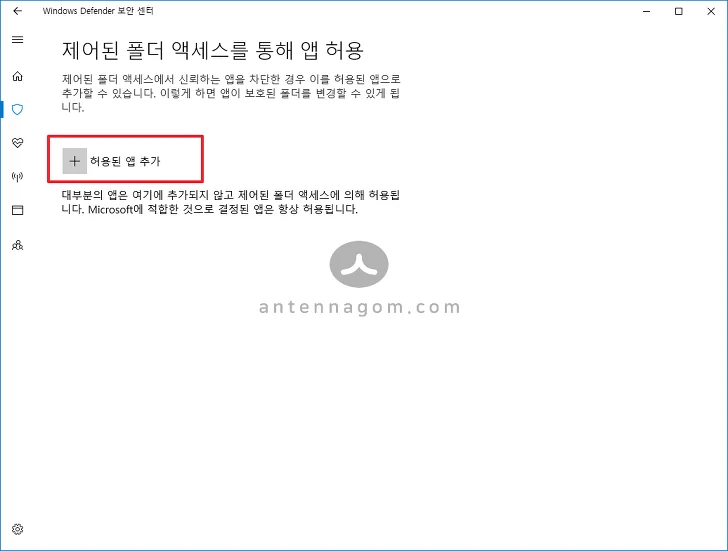
지금까지, 윈도우 디펜더로 랜섬웨어 예방 하기 방법에 대해서 알아봤습니다.
보안과 편리함은 언제나 반비례 관계인 것 같습니다. 보안을 하기 위해서는 편리함이라는 것을 포기해야 할 수 있습니다. 하지만, 약간의 편리함을 포기함으로서 꽤 많은 보안성을 얻게 된다면 약간의 불편함은 감수하는 편이 좋을 것 같습니다.
지금까지, 안테나곰이었습니다.